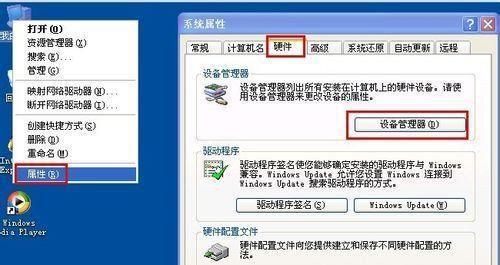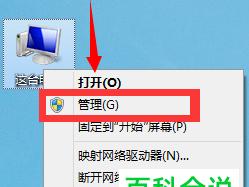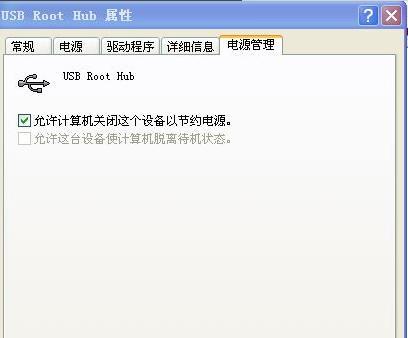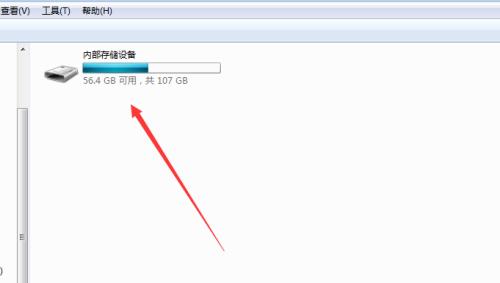在日常使用电脑时,我们经常会遇到U盘无法被电脑识别的问题。这个问题可能由于多种原因引起,例如驱动问题、硬件故障、操作系统错误等等。本文将向您介绍一些解决U盘无法识别问题的技巧和方法,帮助您快速解决这一困扰。
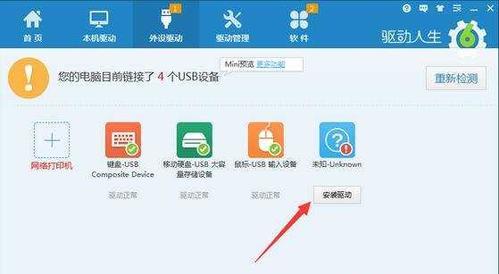
段落
1.检查硬件连接:确保U盘与电脑之间的连接牢固可靠,USB插口没有松动,尝试更换不同的USB插口。
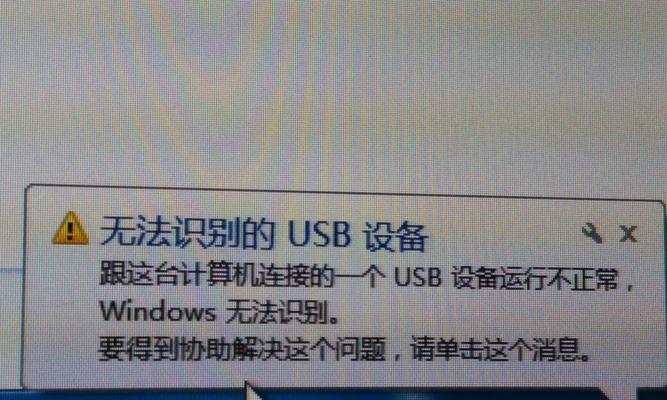
2.检查U盘状态:检查U盘是否有物理损坏或者污渍,可以使用软布轻轻擦拭U盘金属接口。
3.检查驱动程序:进入设备管理器,查看U盘驱动程序是否正常,若有黄色感叹号或问号标志,请尝试更新或重新安装驱动程序。
4.清理注册表:使用注册表编辑器清理USB驱动程序的残留项,确保没有冲突或错误的注册表键值。
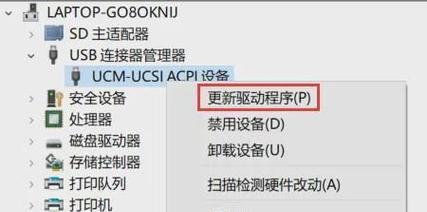
5.检查电源管理设置:进入电源选项,检查USB电源管理设置是否启用,尝试禁用并重新插入U盘。
6.更改驱动器分配字母:进入磁盘管理工具,更改U盘的驱动器分配字母,可能有时候冲突导致U盘无法被识别。
7.使用命令提示符:打开命令提示符,输入“diskpart”命令,然后输入“listdisk”查看磁盘列表,找到对应U盘,尝试使用“clean”和“createpartitionprimary”命令重建分区。
8.更新操作系统:检查操作系统是否有可用的更新,及时安装最新的修补程序和驱动程序。
9.使用第三方工具:尝试使用专门的U盘修复工具,例如HPUSBDiskStorageFormatTool、AOMEIPartitionAssistant等。
10.检查病毒感染:运行杀毒软件对U盘进行扫描,确保U盘没有受到病毒感染导致无法识别。
11.尝试在其他设备上使用:将U盘插入其他电脑或设备中,检查是否可以被正常识别,以确定是U盘本身问题还是电脑问题。
12.检查BIOS设置:进入电脑的BIOS设置,确保USB接口处于启用状态。
13.重启电脑和U盘:有时候简单的重启操作可以解决U盘无法识别的问题,尝试重新插拔U盘并重启电脑。
14.使用数据恢复工具:如果U盘内有重要数据,可以尝试使用数据恢复工具来提取数据,然后格式化U盘以解决问题。
15.寻求专业帮助:如果上述方法都无法解决问题,建议寻求专业电脑维修人员的帮助,可能是U盘硬件故障或更严重的问题。
当遇到U盘无法识别的问题时,我们可以通过检查硬件连接、驱动程序、系统设置等多种方法来解决。如果以上方法仍然无法解决问题,最好寻求专业帮助。希望本文提供的技巧和方法能够帮助读者解决U盘无法识别的问题,恢复正常使用。